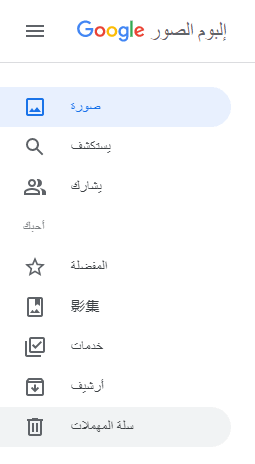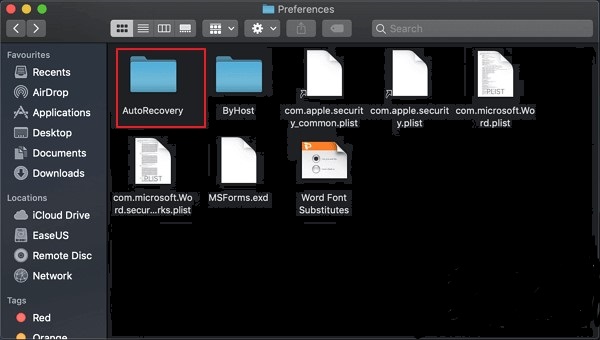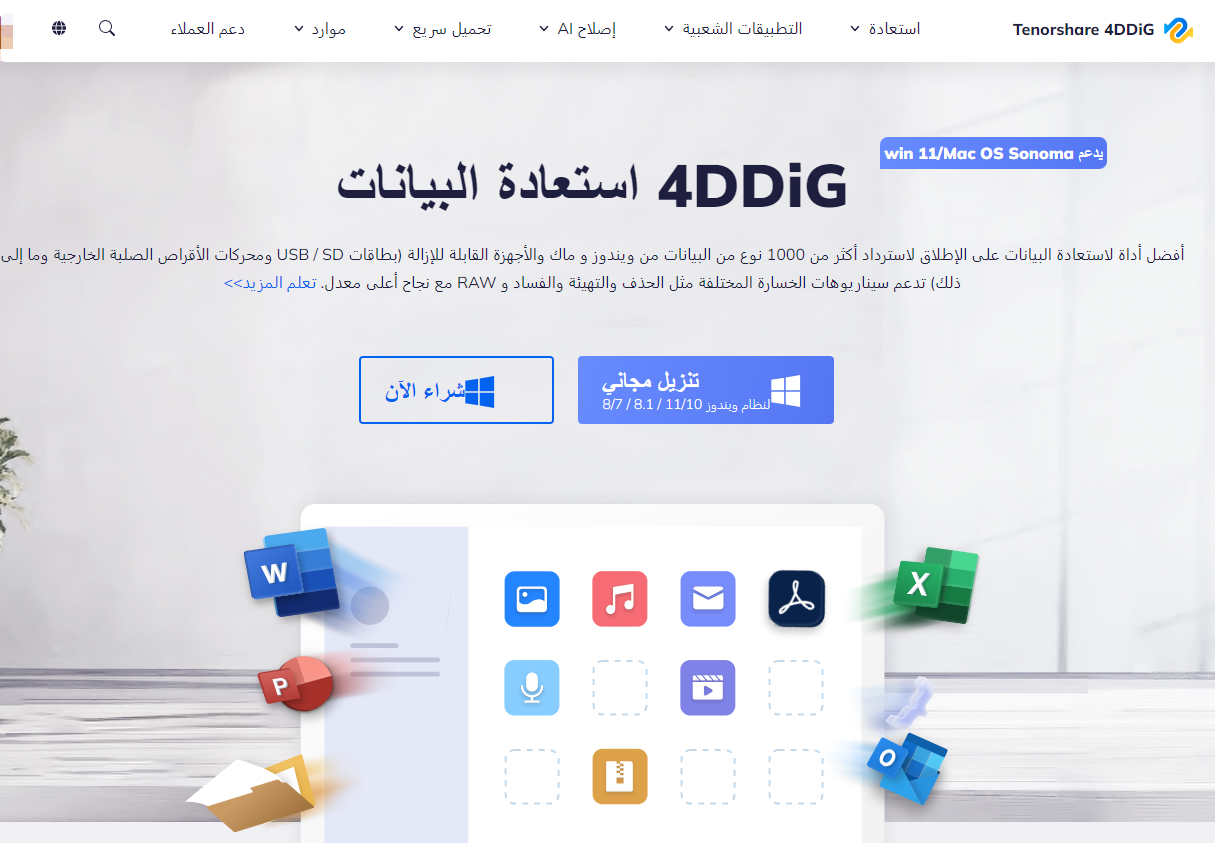【Mac】كيفية حفظ الصور من iCloud على قرص صلب خارجي وطريقة الاسترداد
عند حفظ صور iCloud على قرص صلب خارجي، يجب عليك مراعاة العديد من النقاط الهامة. ولضمان عدم اختفاء الصور الثمينة، يُنصح بتثبيت Tenorshare 4DDiG (Mac)، حتى يمكنك استعادتها في أي وقت.
تُعتبر خدمة iCloud من Apple واحدة من خدمات التخزين السحابي المفيدة، ولكن قد ترغب في حفظ صور iCloud على قرص صلب خارجي. سنشرح الطرق المتاحة لتحقيق هذا، سواء كنت ترغب في حفظ الصور الثمينة لذكرياتك على تخزين خارجي أو إجراء نسخ احتياطية.
الجزء الأول: كيفية حفظ الصور من iCloud إلى قرص صلب خارجي
ابدأ بتحميل الصور بشكل جماعي من iCloud. استخدم Mac وقم بتسجيل الدخول إلى iCloud. افتح تطبيق "الصور" ثم انتقل إلى "الإعدادات" في علامة التبويب "الصور".
قم بفتح "iCloud" واختر "تنزيل الأصل إلى هذا Mac".
ثم انتقل إلى "العام" وأضغط على "إظهار في الباحث" لتحديد مكان الحفظ. يتم تعيين المجلد الذي تم تعيينه سابقًا داخل مجلد "الصور" في المسار الافتراضي.
يُرجى ملاحظة أنه يتطلب هذا العملية اتصال إنترنت سريع وقد يستغرق الأمر وقتًا اعتمادًا على كمية الصور. بعد ذلك، قم بحفظ الصور على قرص صلب خارجي. قم بتوصيل قرص الهارد الخارجي بجهاز Mac الخاص بك. افتح الباحث، واسحب المجلد الذي قمت بتعيينه سابقًا كمكان حفظ، ثم قم بنقله إلى قرص الهارد الخارجي. سيتم نسخ مكتبة الصور إلى الهارد الخارجي بهذا الإجراء. قد يستغرق هذا العملية وقتًا طويلاً إذا كانت هناك كمية كبيرة من الصور.
بهذه الخطوات يمكنك حفظ الصور من iCloud إلى قرص هارد خارجي.
الجزء الثاني: كيفية استعادة الصور من قرص الهارد الخارجي
على الرغم من أن حفظ الصور من iCloud إلى قرص الهارد الخارجي يتطلب اهتمامًا دقيقًا لضمان عدم فقدان البيانات، إلا أنه ماذا يجب فعله في حالة فقدان البيانات بشكل غير متوقع أو إذا توقف الكمبيوتر عن العمل؟
في مثل هذه الحالات، من الأفضل استخدام Tenorshare 4DDiG لاستعادة البيانات. يمكن لهذا البرنامج استعادة البيانات التي تم حفظها على Mac بما في ذلك الصور، بالإضافة إلى البيانات التي تم حفظها على أجهزة Mac ذات الصلة مثل USB، بطاقات SD، وكاميرات ديجيتال.
بالإضافة إلى ذلك، من الجذاب استخدام Tenorshare 4DDiG (Mac) لأنه يمكن تنزيله مجانًا ويمكن لجميع المستخدمين مواصلة الاستفادة من الإرشادات والدعم التقني بشكل مجاني.
- يمكن استعادة البيانات حتى في حالات الفشل النظامي أو تعطل وحدة المعالجة المركزية أو الهجمات الفيروسية.
- يمكن لجميع المستخدمين الحصول على دعم وإرشادات مجانية.
- يمكن استعادة ملفات بعدة تنسيقات مثل الصور ومقاطع الفيديو والملفات الصوتية والبريد الإلكتروني وغيرها.
الآن سنقوم بشرح عملية استعادة البيانات باستخدام Tenorshare 4DDiG.
قم بتثبيت برنامج استعادة بيانات Mac 4DDiG وتشغيله.
تحميل مجانيتحميل آمن
تحميل مجانيتحميل آمن
حدد موقع البيانات الأصلي وأضغط على "مسح".

قم بتحديد الملفات التي ترغب في استعادتها، ثم أضغط على "استعادة". بالإضافة إلى ذلك، يوجد وظيفة لمعاينة الملفات والبحث للاستفادة منها حسب الحاجة.

قم بمعاينة الملفات الممسوحة وحدد مكان الحفظ لاستعادتها.

الجزء الثالث: نقاط الاهتمام عند حفظ الصور من iCloud إلى قرص الهارد الخارجي
على الرغم من أن حفظ الصور من iCloud إلى قرص الهارد الخارجي يبدو عملية بسيطة، إلا أنه يتطلب الاهتمام ببعض النقاط. فيما يلي شرح مفصل لتلك النقاط:
- توخي الحذر من السعة
عند حفظ الصور من iCloud إلى قرص الهارد الخارجي، قد تحتاج إلى تنزيل آلاف الصور، مما يتطلب مساحة تخزين كافية. لذا، من المهم التحقق مسبقًا من سعة الهارد وتوفير قرص هارد خارجي بسعة كبيرة إذا لزم الأمر.
- توخي الحذر من وقت التنزيل
قد يستغرق تنزيل الصور بكميات كبيرة من iCloud وقتًا طويلاً. يعتمد ذلك على سرعة الإنترنت وحالة خوادم iCloud. لتوفير الوقت، يفضل تحديد وقت للتنزيل خلال ساعات الليل أو في أوقات لا تقوم فيها بأعمال أخرى.
- توخي الحذر من تنسيق الصور
يجب أيضًا الانتباه إلى تنسيق الصور. بعض التنسيقات القديمة أو التي تخص Apple مثل HEIC قد تسبب مشاكل عند عرض الصور على أجهزة غير Apple. إذا كنت ترغب في عرض الصور على أجهزة غير Apple، فاستحسن تحويل الصور إلى تنسيق عالمي مثل JPEG.
- توخي الحذر من عمليات النسخ الاحتياطي المنتظمة
لضمان سلامة البيانات، يجب القيام بعمليات النسخ الاحتياطي بانتظام. هذا سيساعد في استعادة البيانات في حالة وقوع مشكلة. يتم تحديد تردد عمليات النسخ الاحتياطي بناءً على كمية الصور الجديدة التي يتم إضافتها بانتظام وأهمية الصور.
الجزء الرابع: الختام
عند حفظ صور iCloud على قرص هارد خارجي، يجب عليك أن تكون على دراية بعدة نقاط مهمة. من ضمن هذه النقاط: ضمان توافر مساحة كافية، تقدير وقت التنزيل، اختيار تنسيق الصور المناسب، وتنفيذ عمليات النسخ الاحتياطي بانتظام. باعتبار هذه النقاط بعناية، يمكنك تنفيذ عملية نقل الصور بسلاسة.
قد يكون هذا العملية متعبة قليلاً، ولكنها تقلل من احتمال فقدان الصور بشكل كبير.
وحتى لا تختفي الصور الثمينة نهائيًا، من الأفضل تثبيت Tenorshare 4DDiG لتتمكن من استعادتها في أي وقت.
ربما يعجبك أيضا
-

-

-

-

-

-

-

-

-

-

- الصفحة الرئيسية >>
- حلول مشكلة ماك >>
- 【Mac】كيفية حفظ الصور من iCloud على قرص صلب خارجي وطريقة الاسترداد